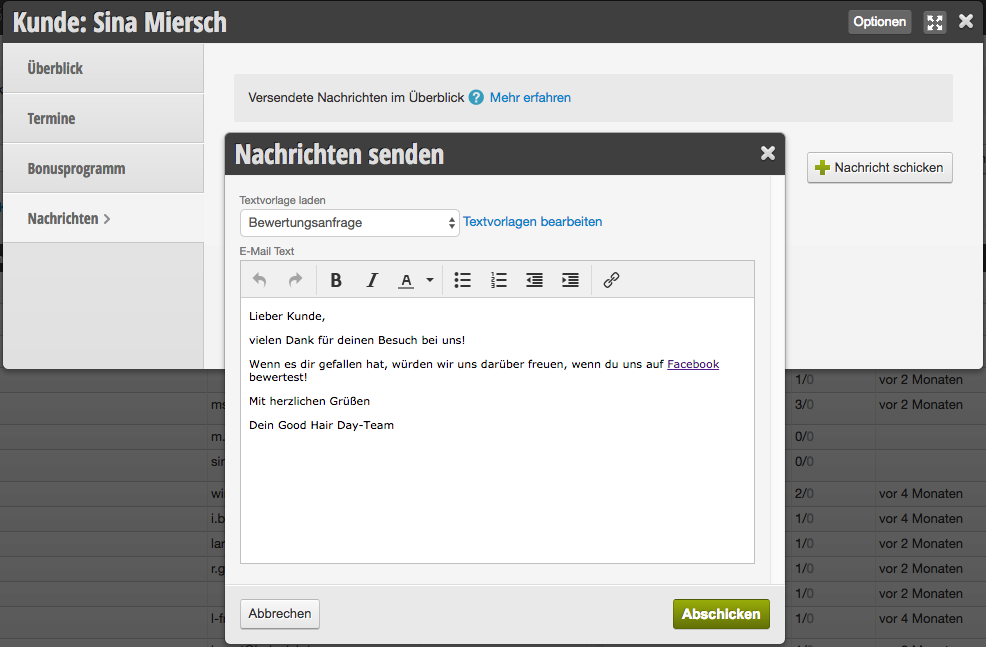In jeder Kundenakte haben Sie die Möglichkeit, einzelnen Kunden Direktnachrichten zu senden. Hier können Sie die Vorlagen für Direktnachrichten erstellen, sodass Sie häufig verschickte Nachrichten nicht immer wieder neu verfassen müssen.
Tipp: Wenn Sie diese Nachricht grundsätzlich all Ihre Kunden nach dem Termin senden möchten, nutzen Sie am besten die Automatischen Mails.
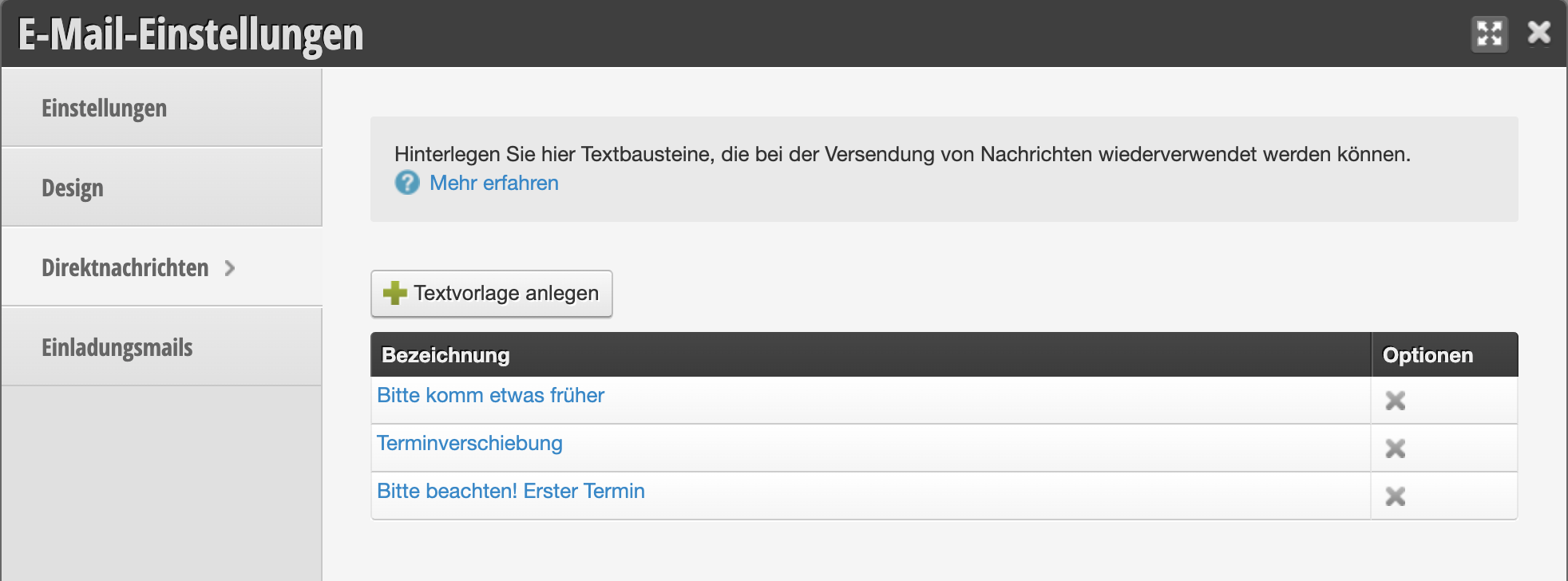
Textvorlagen benutzen
Vorlage anlegen
Um eine Textvorlage anzulegen klicken Sie auf +Textvorlagen anlegen.
Geben Sie der Vorlage dann einen sinnvollen Namen, unter welchem Sie sie später identifizieren können.
Geben Sie dann die gewünschten Texte für E-Mail und SMS ein. Wenn Sie nur eine der beiden Nachrichtentypen verfassen möchten, lassen Sie das Feld leer. Bitte beachten Sie, dass SMS nur verschickt werden, wenn Sie die Funktion SMS-Versand aktiviert haben.
Geben Sie der Vorlage dann einen sinnvollen Namen, unter welchem Sie sie später identifizieren können.
Geben Sie dann die gewünschten Texte für E-Mail und SMS ein. Wenn Sie nur eine der beiden Nachrichtentypen verfassen möchten, lassen Sie das Feld leer. Bitte beachten Sie, dass SMS nur verschickt werden, wenn Sie die Funktion SMS-Versand aktiviert haben.
Beispiel für eine Textvorlage:
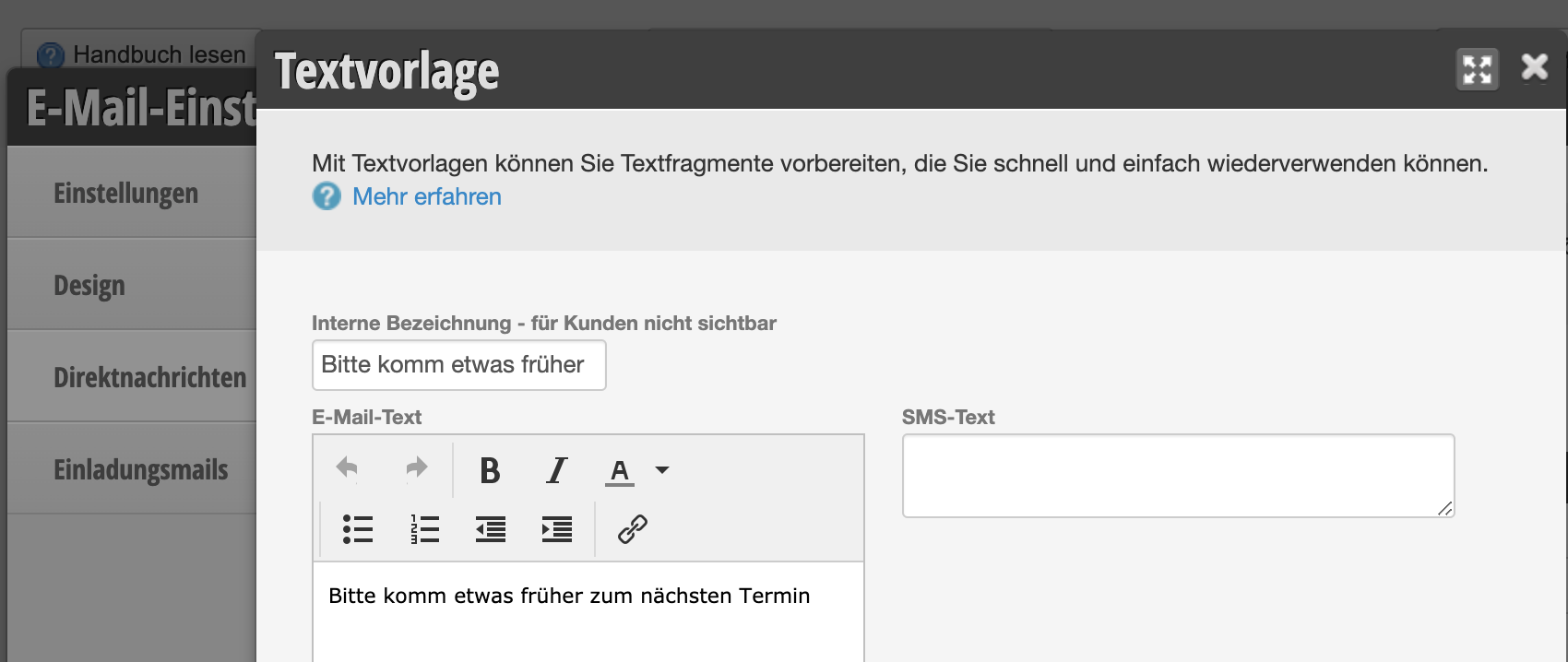
Es gilt eine Zeichenbegrenzung von 3000 Zeichen.
Textvorlage verwenden
Rufen Sie die Kundenkartei des Kunden auf, welchem Sie die Nachricht senden möchten. Im Menppunkt Nachrichten können Sie auf + Nachricht verschicken klicken, um eine neue Nachricht zu senden. Hier stehen Ihren die gespeicherten Textvorlagen zur Verfügung.
Bitte beachten Sie, dass Sie erst nach dem Laden der Textvorlage persönliche Ergänzungen vornehmen sollten.
Bitte beachten Sie, dass Sie erst nach dem Laden der Textvorlage persönliche Ergänzungen vornehmen sollten.
Textvorlage in der Kundenakte verwenden: